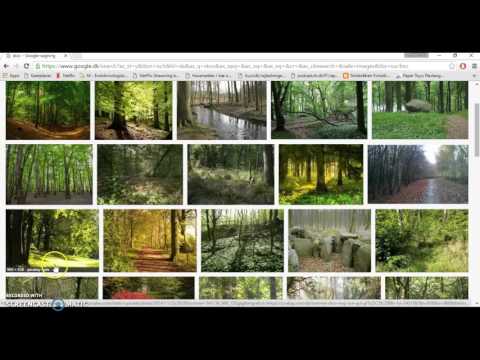Nogle gange er der behov for at vælge en illustration, et billede eller et foto til videre brug, for eksempel for at finde ud af, hvordan en bestemt frugt, et dyr eller noget andet ser ud. For at finde dette eller det andet billede på Internettet er der praktiske tjenester i moderne søgemaskiner Yandex og Google. Denne manual foreslår at overveje et eksempel på en sådan søgning. Men først skal du beslutte, hvad du lige skal finde. Overvej tilfældet med en søgeforespørgsel efter et billede eller et foto af et æble.
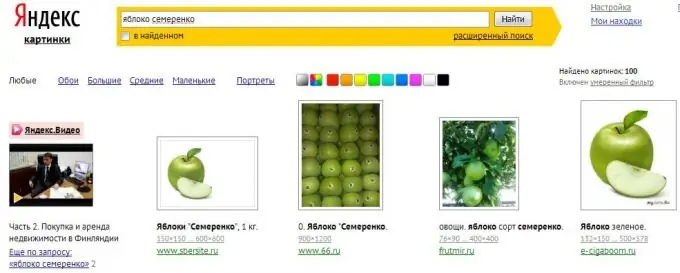
Nødvendig
- Det installerede operativsystem i Windows-familien;
- Internetforbindelse;
- Installeret browser.
Instruktioner
Trin 1
Opret en internetforbindelse på den standard måde, som det er fastsat i dit Windows-system.
Trin 2
Start browseren, og skriv en søgemaskine i dens adresseinputlinje, for eksempel for at gå til Yandex, indtast yandex.ru (på ya.ru - en mere forenklet form til indtastning af en søgeforespørgsel). Når du er færdig, skal du trykke på Enter-tasten.
Trin 3
Efter indlæsning af søgeformularen skal du indtaste det ønskede ord eller sætning, for eksempel "apple" og trykke på Enter. Siden med listen over generelle resultater indlæses.
Trin 4
For at gå til søgeresultaterne i grafiske filer skal du bruge højre side af Yandex-servicelinksmenuen, som er placeret i første linje på siden. Find emnet "Billeder" i det. Ved at vælge at følge dette link vises søgeresultaterne til Yandex grafiske ressourcer. I dette eksempel - søgeresultaterne for billeder tilknyttet et æble.
Trin 5
Fra varianterne af de fundne billeder, præsenteret i form af miniaturer. Du kan bladre gennem miniaturebillederne længere nede på listen, tk. de passer ikke alle sammen på den første side af resultaterne. Vælg den, du har brug for, med venstre museknap. Siden med det valgte billedminiatyr åbnes med forskellige tilgængelige størrelser.
Trin 6
Hvis du vil bruge andre søgemaskiner uden at forlade Yandex-resultaterne, skal du finde over søgefeltet nederst på siden:
"I andre søgemaskiner: Google • Bing • Picsearch • Yandex. Photos." Når alt kommer til alt har en anden søgemaskine en anden algoritme til indeksering og søgning efter webressourcer. Vær ikke bange for at eksperimentere med forskellige ordlyd i søgestrengen. Danne en bestemt forespørgsel, for eksempel "apple semerenko", "isbjørn", "siamesisk kat", "flyvende fisk". Der er helt sikkert et billede, du har brug for, medmindre det er noget særligt specifikt eller hemmeligt.